Tu iMac, con su elegante diseño y potente rendimiento, es una herramienta invaluable para tu trabajo, entretenimiento y vida digital. Sin embargo, con el tiempo, el rendimiento de tu iMac puede disminuir, lo que lleva a una experiencia de usuario frustrante. La lentitud en el arranque, las aplicaciones que se congelan y las tareas que tardan en completarse pueden afectar tu productividad y disfrute.
No te preocupes, no es necesario que te deshagas de tu iMac. Hay varias maneras de acelerar tu iMac y restaurar su rendimiento óptimo. Este artículo te proporcionará 10 consejos y trucos probados para optimizar tu iMac y mantenerlo funcionando como nuevo.
1. Libera Espacio en el Disco Duro
Uno de los principales culpables de un iMac lento es el espacio de almacenamiento limitado. Cuando el disco duro está lleno, el sistema operativo y las aplicaciones tienen dificultades para acceder a los archivos necesarios, lo que lleva a un rendimiento lento.
Para liberar espacio en el disco duro, puedes⁚
- Eliminar archivos no deseados⁚ Revisa la carpeta Descargas, la Papelera y las carpetas de aplicaciones para eliminar archivos innecesarios, archivos duplicados y programas que ya no usas.
- Mover archivos a un almacenamiento externo⁚ Si tienes archivos grandes que no necesitas acceder con frecuencia, como fotos, videos o música, considera moverlos a un disco duro externo o a la nube.
- Optimizar el almacenamiento de fotos⁚ Si utilizas Fotos de iCloud, puedes optimizar el almacenamiento de tus fotos para que ocupen menos espacio en tu disco duro.
- Vaciar la Papelera⁚ Asegúrate de vaciar la Papelera regularmente para eliminar los archivos eliminados permanentemente.
2. Actualiza el Software
Las actualizaciones de software de Apple incluyen mejoras de rendimiento, correcciones de errores y nuevas funciones. Al mantener tu iMac actualizado con la última versión de macOS, puedes mejorar su rendimiento y estabilidad.
Para actualizar tu iMac⁚
- Ve a “Preferencias del Sistema” y selecciona “Actualización de Software”.
- Haz clic en “Buscar actualizaciones” para verificar si hay actualizaciones disponibles.
- Sigue las instrucciones en pantalla para descargar e instalar las actualizaciones.
3. Gestiona las Aplicaciones en Segundo Plano
Las aplicaciones en segundo plano, que se ejecutan sin tu conocimiento, pueden consumir recursos del sistema y ralentizar tu iMac. Para gestionar las aplicaciones en segundo plano⁚
- Abre “Monitor de Actividad”⁚ Puedes acceder al Monitor de Actividad desde la carpeta “Utilidades” en la carpeta “Aplicaciones”.
- Identifica las aplicaciones que consumen más recursos⁚ En la pestaña “CPU”, “Memoria” o “Disco”, busca las aplicaciones que utilizan más recursos.
- Cierra las aplicaciones innecesarias⁚ Haz clic en la aplicación y luego en “Forzar salida” para cerrarla.
4. Optimiza el Inicio
Las aplicaciones que se inician automáticamente al encender tu iMac pueden ralentizar el tiempo de arranque. Para optimizar el inicio⁚
- Abre “Preferencias del Sistema” y selecciona “Usuarios y grupos”.
- Selecciona tu cuenta de usuario y haz clic en la pestaña “Elementos de inicio”.
- Desactiva las aplicaciones que no necesitas que se inicien automáticamente.
5. Limpia tu iMac
El polvo y la suciedad pueden acumularse en los ventiladores y otros componentes de tu iMac, lo que puede afectar su rendimiento y generar sobrecalentamiento. Para limpiar tu iMac⁚
- Desconecta tu iMac de la fuente de alimentación.
- Utiliza un paño suave y seco para limpiar la pantalla, el teclado y el ratón.
- Utiliza aire comprimido para limpiar los ventiladores y otros componentes internos.
- Evita utilizar líquidos o productos de limpieza abrasivos.
6. Actualiza la Memoria RAM
La memoria RAM (Random Access Memory) es esencial para el rendimiento de tu iMac. Si tu iMac tiene poca memoria RAM, puede ralentizarse al ejecutar aplicaciones que requieren muchos recursos.
Si tu iMac admite una actualización de RAM, puedes aumentar su capacidad para mejorar su rendimiento.
7. Actualiza el Disco Duro a un SSD
Un disco duro de estado sólido (SSD) es mucho más rápido que un disco duro tradicional (HDD). Si tu iMac todavía utiliza un HDD, actualizarlo a un SSD puede mejorar significativamente su rendimiento, especialmente en tareas que requieren acceso rápido a archivos, como el arranque, la apertura de aplicaciones y la carga de juegos.
8. Desactiva los Efectos Visuales
Los efectos visuales, como las animaciones y las transiciones, pueden consumir recursos del sistema y ralentizar tu iMac. Para desactivar los efectos visuales⁚
- Abre “Preferencias del Sistema” y selecciona “Accesibilidad”.
- Selecciona la pestaña “Mostrar”.
- Desactiva las opciones “Reducir movimiento” y “Reducir transparencia”.
9. Utiliza Herramientas de Optimización
Hay varias herramientas de optimización disponibles para macOS que pueden ayudarte a identificar y eliminar archivos no deseados, optimizar el almacenamiento, gestionar las aplicaciones en segundo plano y mejorar el rendimiento general de tu iMac.
10. Contacta con el Soporte de Apple
Si has probado todos los consejos anteriores y tu iMac sigue funcionando lentamente, es posible que tengas un problema de hardware. Contacta con el soporte de Apple para obtener ayuda con la solución de problemas y las reparaciones.
Conclusión
Optimizar el rendimiento de tu iMac no tiene que ser una tarea desalentadora. Siguiendo los consejos y trucos descritos en este artículo, puedes acelerar tu iMac, mejorar su eficiencia y restaurar su rendimiento óptimo. Recuerda que mantener tu iMac actualizado, libre de archivos no deseados y con suficiente espacio de almacenamiento es fundamental para un rendimiento fluido.
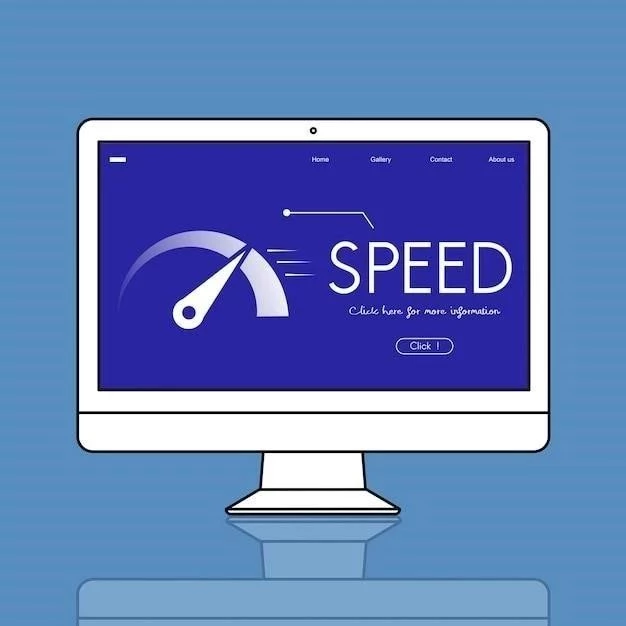






La sección dedicada a la limpieza del iMac es esencial para mantener un rendimiento óptimo. La descripción de las diferentes opciones para limpiar el hardware, como la limpieza de la pantalla y el teclado, es útil. Se recomienda incluir información sobre las precauciones que se deben tomar al limpiar el iMac, para evitar daños.
El artículo presenta una serie de consejos útiles para mejorar el rendimiento del iMac. La información sobre la optimización de la configuración del sistema es valiosa para personalizar el iMac según las necesidades del usuario. Se recomienda incluir información sobre las diferentes opciones de configuración disponibles en macOS, así como sobre las mejores prácticas para optimizar el rendimiento del sistema.
El artículo destaca la importancia de realizar un análisis de seguridad para optimizar el rendimiento del iMac. La explicación sobre la detección y eliminación de malware es clara y concisa. Sería beneficioso incluir información sobre las herramientas de seguridad disponibles para proteger el iMac de amenazas.
El artículo ofrece una guía completa y práctica para optimizar el rendimiento del iMac. La información sobre la desfragmentación del disco duro es útil para mejorar la velocidad de acceso a los archivos. Se recomienda incluir información sobre las herramientas de desfragmentación disponibles para macOS, así como sobre la frecuencia con la que se debe realizar esta tarea.
Este artículo ofrece una guía práctica y útil para optimizar el rendimiento de un iMac. La estructura clara y concisa facilita la comprensión de cada consejo, permitiendo al lector aplicar las soluciones de manera efectiva. La inclusión de ejemplos específicos, como la eliminación de archivos no deseados y la actualización del software, aumenta la utilidad del artículo para el usuario promedio.
El artículo destaca la importancia de liberar espacio en el disco duro para mejorar el rendimiento del iMac. La descripción detallada de las diferentes opciones para optimizar el almacenamiento, como la eliminación de archivos no deseados y la utilización de almacenamiento externo, es muy valiosa. Sin embargo, sería beneficioso incluir información sobre herramientas de análisis de disco y optimización de archivos, para una gestión más eficiente del espacio.
La sección sobre la gestión de la memoria RAM es crucial para optimizar el rendimiento del iMac. La explicación sobre la importancia de cerrar aplicaciones que consumen mucha memoria es clara y concisa. Sería útil incluir información sobre la posibilidad de aumentar la memoria RAM del iMac, así como sobre las herramientas de monitorización de la memoria.
El artículo aborda de manera efectiva la importancia de cerrar aplicaciones en segundo plano para mejorar el rendimiento del iMac. La explicación sobre cómo identificar las aplicaciones que consumen recursos innecesarios es útil. Se recomienda incluir información sobre herramientas de administración de procesos para un control más preciso sobre las aplicaciones en ejecución.
La sección dedicada a la actualización del software es fundamental para mantener un iMac en óptimas condiciones. La explicación sobre las mejoras de rendimiento y la estabilidad que ofrecen las actualizaciones es clara y concisa. Sería interesante ampliar la información sobre las diferentes formas de actualizar el software, incluyendo la posibilidad de actualizar a una versión anterior si es necesario.
El artículo ofrece una guía completa sobre cómo mejorar el rendimiento del iMac, incluyendo consejos sobre la gestión de la energía. La explicación sobre la configuración del ahorro de energía y la optimización de la pantalla es clara y concisa. Se recomienda incluir información sobre la posibilidad de utilizar modos de bajo consumo para tareas específicas.